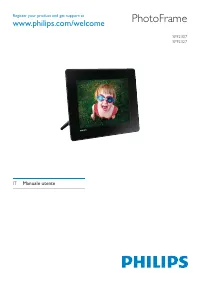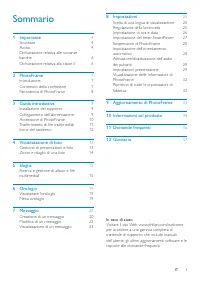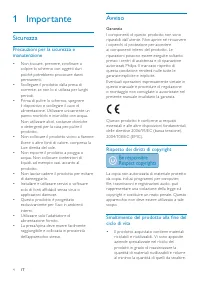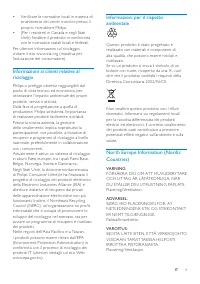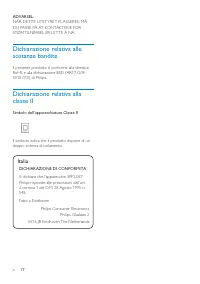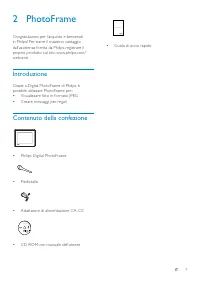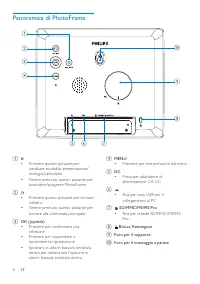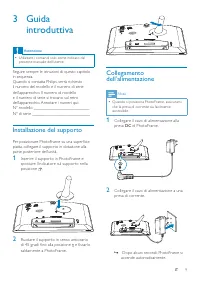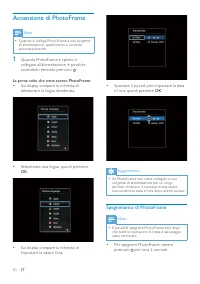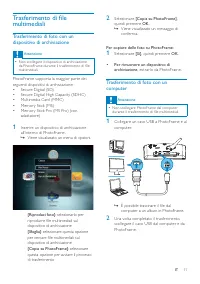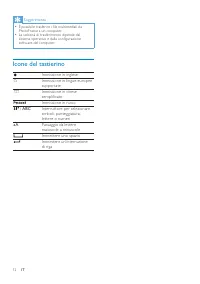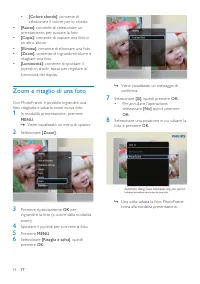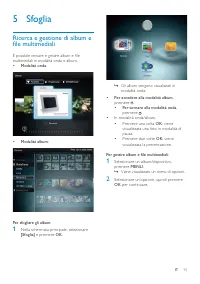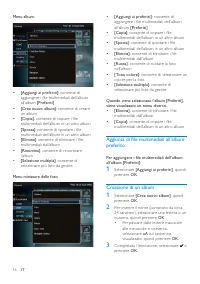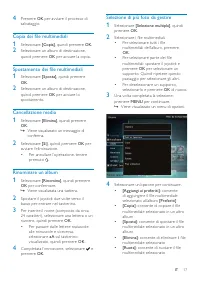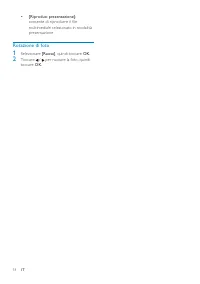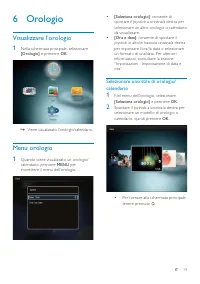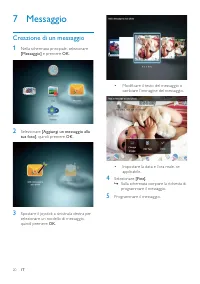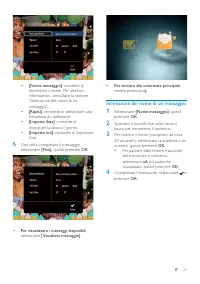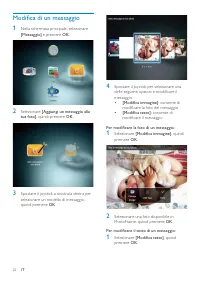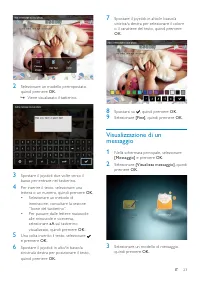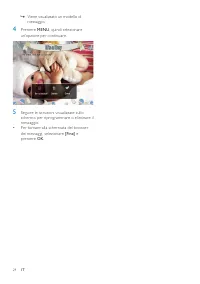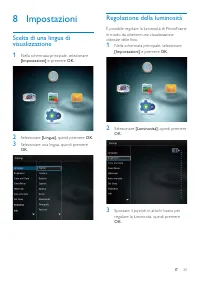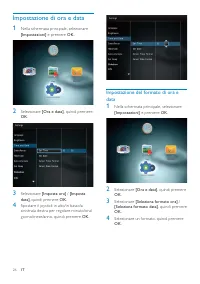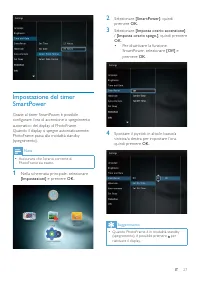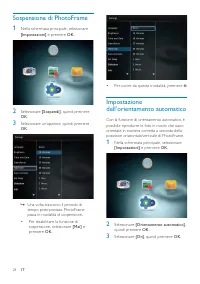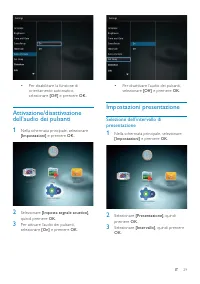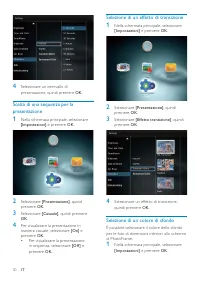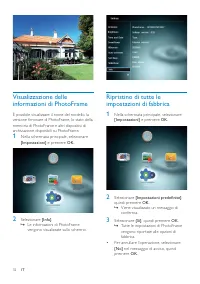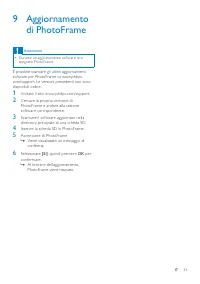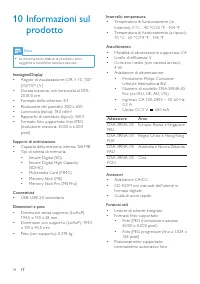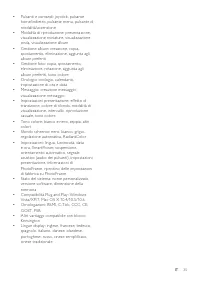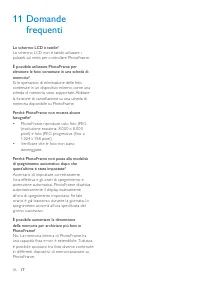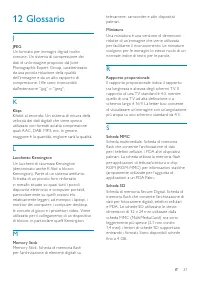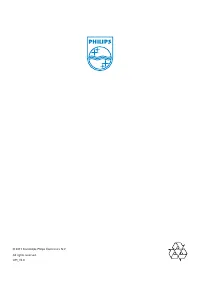Pagina 2 - Sommario
3 IT In caso di aiuto Visitare il sito Web www.philips.com/welcome per accedere a una gamma completa di materiale di suppor to che include manuali dell’utente, gli ultimi aggiornamenti software e le risposte alle domande frequenti. Sommario 1 Importante 4 Sicurezza 4Avviso 4Dichiarazione relativa al...
Pagina 3 - Avviso; Rispetto dei diritti di copyright; Importante; Sicurezza
4 Avviso Garanzia I componenti di questo prodot to non sono riparabili dall’utente. Non aprire né rimuovere i coperchi di protezione per accedere ai componenti interni del prodot to. Le riparazioni possono essere eseguite soltanto presso i centri di assistenza e di riparazione autorizzati Philips. I...
Pagina 5 - Italia
6 ADVARSEL : NÅR DET TE UTST YRET PL ASSERES, MÅ DU PASSE PÅ AT KONTAK TENE FOR STØMTILFØRSEL ER LET TE Å NÅ . Dichiarazione relativa alle sostanze bandite Il presente prodotto è conforme alla direttiva RoHS e alla dichiarazione BSD (AR17-G04-5010-010) di Philips. Dichiarazione relativa alla classe ...
Pagina 6 - PhotoFrame; Introduzione
7 Guida di av vio rapido • Register your product and get support at www.philips.com/welcome PhotoFrame Quick Start Guide 2 PhotoFrame Congratulazioni per l’acquisto e benvenuti in Philips! Per trarre il massimo vantaggio dall’assistenza fornita da Philips, registrare il proprio prodotto sul sito: ww...
Pagina 7 - Panoramica di PhotoFrame
8 d MENU Premere per entrare/uscire dal menu • e DC Presa per adat tatore di • alimentazione CA-CC f Slot per cavo USB per il • collegamento al PC g SD/MMC/MS/MS Pro Slot per schede SD/MMC/MS/MS • Pro h Blocco Kensington i Foro per il supporto j Foro per il montaggio a parete Panoramica di PhotoFram...
Pagina 8 - Guida; Installazione del supporto
9 Collegamento dell’alimentazione Nota Quando si posiziona PhotoFr ame, assicur ar si • che la presa di cor rente sia facilmente accessibile. 1 Collegare il cavo di alimentazione alla presa DC di PhotoFrame. 2 Collegare il cavo di alimentazione a una presa di corrente. Dopo alcuni secondi, PhotoFram...
Pagina 9 - Spegnimento di PhotoFrame; Accensione di PhotoFrame
10 Spostare il joystick per impostare la data • e l’ora, quindi premere OK . Suggerimento Se PhotoFr ame non viene collegato a una • sorgente di alimenta zione per un lungo periodo di tempo, è necessario impostare nuovamente la data e l’or a dopo averlo acceso. Spegnimento di PhotoFrame Nota È possi...
Pagina 11 - Icone del tastierino
12 Suggerimento È possibile tr asferire i file multimediali da • PhotoFr ame a un computer.La velocità di tr asferimento dipende dal • sistema oper ativo e dalla configur a zione sof tware del computer. Icone del tastierino Immissione in ingleseImmissione in lingue europee suppor tateImmissione in cin...
Pagina 12 - Visualizzazione
13 Suggerimento Dur ante la presenta zione collage, le foto • vengono visualiz zate in ordine casuale. Gestione di presentazioni e foto Per gestire una foto in modalità presentazione o le relative impostazioni, seguire la procedura indicata di seguito : 1 Premere MENU . Viene visualizzato un menu di...
Pagina 13 - Zoom e ritaglio di una foto
14 Viene visualizzato un messaggio di » conferma. 7 Selezionare [Sì] , quindi premere OK . Per annullare l’operazione, • selezionare [No] quindi premere OK . 8 Selezionare una posizione in cui salvare la foto e premere OK . Una volta salvata la foto, PhotoFrame » torna alla modalità presentazione. •...
Pagina 14 - Sfoglia
15 Gli album vengono visualizzati in » modalità onda. • Per accedere alla modalità album , premere .• Per tornare alla modalità onda , premere . In modalità onda /album, • Premere una volta • OK : viene visualizzata una foto in modalità di pausa.Premere due volte • OK : viene visualizzata la present...
Pagina 15 - Creazione di un album
16 • [Aggiungi ai preferiti] : consente di aggiungere i file multimediali dell’album all’album [Preferiti] • [Copia] : consente di copiare i file multimediali dell’album in un altro album • [Sposta] : consente di spostare i file multimediali dell’album in un altro album • [Elimina] : consente di elimin...
Pagina 17 - Rotazione di foto
18 • [Riproduci presentazione] : consente di riprodurre il file multimediale selezionato in modalità presentazione Rotazione di foto 1 Selezionare [Ruota] , quindi toccare OK . 2 Toccare / per ruotare la foto, quindi toccare OK . IT
Pagina 18 - Orologio; Visualizzare l’orologio; Menu orologio
19 • [Seleziona orologio] : consente di spostare il joystick a sinistra /a destra per selezionare un altro orologio o calendario da visualizzare. • [Ora e data] : consente di spostare il joystick in alto/in basso/a sinistra /a destra per impostare l’ora /la data o selezionare un formato di ora /data...
Pagina 19 - Messaggio; Creazione di un messaggio
20 Modificare il testo del messaggio o • cambiare l’immagine del messaggio. Impostare la data e l’ora reale, se • applicabile. 4 Selezionare [Fine] . Sulla schermata compare la richiesta di » programmare il messaggio. 5 Programmare il messaggio. 7 Messaggio Creazione di un messaggio 1 Nella schermata...
Pagina 20 - Immissione del nome di un messaggio
21 • Per tornare alla schermata principale , tenere premuto . Immissione del nome di un messaggio 1 Selezionare [Nome messaggio] , quindi premere OK . 2 Spostare il joystick due volte verso il basso per immet tere il tastierino. 3 Per inserire il nome (composto da circa 24 carat teri), selezionare u...
Pagina 21 - Modifica di un messaggio
22 4 Spostare il joystick per selezionare una delle seguenti opzioni e modificare il messaggio.• [Modifica immagine] : consente di modificare la foto del messaggio • [Modifica testo] : consente di modificare il messaggio Per modificare la foto di un messaggio : 1 Selezionare [Modifica immagine] , quindi pr...
Pagina 24 - Regolazione della luminosità; Impostazioni
25 Regolazione della luminosità È possibile regolare la luminosità di PhotoFrame in modo da ottenere una visualizzazione ottimale delle foto. 1 Nella schermata principale, selezionare [Impostazioni] e premere OK . 2 Selezionare [Luminosità] , quindi premere OK . 3 Spostare il joystick in alto/in bas...
Pagina 25 - Impostazione di ora e data
26 Impostazione del formato di ora e data 1 Nella schermata principale, selezionare [Impostazioni] e premere OK . 2 Selezionare [Ora e data] , quindi premere OK . 3 Selezionare [Seleziona formato ora] / [Seleziona formato data] , quindi premere OK . 4 Selezionare un formato, quindi premere OK . Impo...
Pagina 27 - Sospensione di PhotoFrame
28 Per uscire da questa modalità, premere • . Impostazione dell’orientamento automatico Con la funzione di orientamento automatico, è possibile riprodurre le foto in modo che siano orientate in maniera corretta a seconda della posizione orizzontale/ver ticale di PhotoFrame. 1 Nella schermata princip...
Pagina 28 - Impostazioni presentazione
29 Per disat tivare l’audio dei pulsanti, • selezionare [Off ] e premere OK . Impostazioni presentazione Selezione dell’intervallo di presentazione 1 Nella schermata principale, selezionare [Impostazioni] e premere OK . 2 Selezionare [Presentazione] , quindi premere OK . 3 Selezionare [Intervallo] ,...
Pagina 35 - frequenti
36 11 Domande frequenti Lo schermo LCD è tattile? Lo schermo LCD non è tattile; utilizzare i pulsanti sul retro per controllare PhotoFrame. È possibile utilizzare PhotoFrame per eliminare le foto contenute in una scheda di memoria? Sì, le operazioni di eliminazione delle foto contenute in un disposi...